CITROEN C4 CACTUS 2019 Návod na použitie (in Slovak)
Manufacturer: CITROEN, Model Year: 2019, Model line: C4 CACTUS, Model: CITROEN C4 CACTUS 2019Pages: 256, veľkosť PDF: 7.88 MB
Page 231 of 256
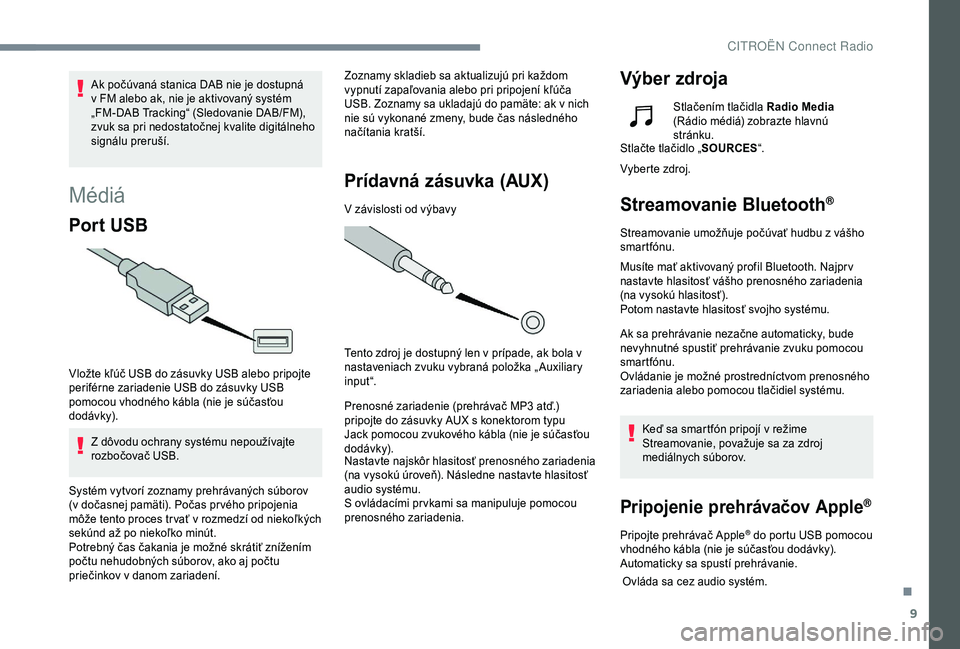
9
Médiá
Por t USB
Vložte kľúč USB do zásuvky USB alebo pripojte
periférne zariadenie USB do zásuvky USB
pomocou vhodného kábla (nie je súčasťou
dodávk y).Z dôvodu ochrany systému nepoužívajte
rozbočovač USB. Zoznamy skladieb sa aktualizujú pri každom
vypnutí zapaľovania alebo pri pripojení kľúča
USB. Zoznamy sa ukladajú do pamäte: ak v nich
nie sú vykonané zmeny, bude čas následného
načítania kratší.
Prídavná zásuvka (AUX)
V závislosti od výbavy
Tento zdroj je dostupný len v prípade, ak bola v
nastaveniach zvuku vybraná položka „ Auxiliary
input “.
Prenosné zariadenie (prehrávač MP3 atď.)
pripojte do zásuvky AUX s konektorom typu
Jack pomocou zvukového kábla (nie je súčasťou
dodávk y).
Nastavte najskôr hlasitosť prenosného zariadenia
(na vysokú úroveň). Následne nastavte hlasitosť
audio systému.
S ovládacími pr vkami sa manipuluje pomocou
prenosného zariadenia.
Výber zdrojaAk počúvaná stanica DAB nie je dostupná
v FM alebo ak, nie je aktivovaný systém
„FM-DAB Tracking“ (Sledovanie DAB/FM),
zvuk sa pri nedostatočnej kvalite digitálneho
signálu preruší.
Systém vytvorí zoznamy prehrávaných súborov
(v dočasnej pamäti). Počas pr vého pripojenia
môže tento proces tr vať v rozmedzí od niekoľkých
sekúnd až po niekoľko minút.
Potrebný čas čakania je možné skrátiť znížením
počtu nehudobných súborov, ako aj počtu
priečinkov v danom zariadení. Stlačením tlačidla Radio Media
(Rádio médiá) zobrazte hlavnú
stránku.
Stlačte tlačidlo „ SOURCES“.
Vyberte zdroj.
Streamovanie Bluetooth®
Streamovanie umožňuje počúvať hudbu z vášho
smartfónu.
Musíte mať aktivovaný profil Bluetooth. Najpr v
nastavte hlasitosť vášho prenosného zariadenia
(na vysokú hlasitosť).
Potom nastavte hlasitosť svojho systému.
Ak sa prehrávanie nezačne automaticky, bude
nevyhnutné spustiť prehrávanie zvuku pomocou
smartfónu.
Ovládanie je možné prostredníctvom prenosného
zariadenia alebo pomocou tlačidiel systému.
Keď sa smartfón pripojí v režime
Streamovanie, považuje sa za zdroj
mediálnych súborov.
Pripojenie prehrávačov Apple®
Pripojte prehrávač Apple® do portu USB pomocou
vhodného kábla (nie je súčasťou dodávky).
Automaticky sa spustí prehrávanie.
Ovláda sa cez audio systém.
.
CITRO
Page 232 of 256

10
Dostupné triedenia pochádzajú
z pripojeného prenosného zariadenia (autori/
albumy/žánre/zoznamy skladieb/audioknihy/
podcasty). Môžete tiež použiť triedenie
štruktúrované v podobe knižnice.
Použité predvolené triedenie je podľa
autora. Na zmenu použitého triedenia
prejdite nahor štruktúrou až po jej pr vú
úroveň, potom zvoľte želané triedenie
(napríklad zoznamy skladieb) a
p
otvrďte, aby
ste mohli prejsť štruktúrou nadol až k
želanej
skladbe.
Verzia softvéru audio systému môže byť
nekompatibilná s generáciou vášho prehrávača
Apple
®.
Informácie a odporúčania
Systém podporuje veľkokapacitné
pamäťové prenosné prehrávače USB,
zariadenia BlackBerry
® alebo prehrávače
Apple® prostredníctvom portov USB. Kábel
adaptéra nie je súčasťou dodávky.
Správa zariadení sa vykonáva pomocou
ovládacích pr vkov audio systému.
Ostatné periférne zariadenia, ktoré po
pripojení systém nerozpozná, sa musia
pripojiť pomocou prídavnej zásuvky
s káblom konektora (nie je súčasťou
dodávky) alebo prostredníctvom streamingu
Bluetooth, podľa kompatibility.
Z dôvodu ochrany systému nepoužívajte
rozbočovač USB.
Audio systém prehráva iba zvukové súbory vo
formátoch „.wav“, „.wma“, „.aac“, „.ogg“ a „.mp3“ a
s bitovou rýchlosťou od 32 kb/s do 320 kb/s.
Podporuje tiež súbory s variabilnou bitovou
rýchlosťou VBR (Variable Bit Rate).
Nie je možné načítať žiadne iné typy súborov
(„.mp4“ a pod.).
Pri súboroch formátu „.wma“ musí ísť o súbory
wma
9 štandardného typu.
Podporované vzorkovacie frekvencie sú 11, 22,
44 a
48
kHz. Odporúča sa zapisovať názvy súborov s použitím
menej ako 20
znakov a bez použitia špeciálnych
znakov (napr.: „ “?.; ù), aby sa predišlo problémom
s prehrávaním alebo zobrazením.
Používajte výhradne kľúče USB vo formáte FAT32
(tabuľka umiestnenia súborov).
Pre zabezpečenie správneho použitia sa
odporúča použiť originálny USB kábel
prenosného zariadenia.
Aby bolo možné prehrať napálený disk CDR alebo
CDRW, pri napaľovaní disku CD vyberte normy
ISO 9660 úrovne 1, 2 alebo Joliet, ak je to možné.
Ak je disk napálený v
inom formáte, nemusí sa
správne prehrať.
Odporúča sa na jednom disku vždy používať
rovnakú normu napaľovania s
najnižšou možnou
rýchlosťou (maximálne 4×), aby sa dosiahla
najlepšia kvalita zvuku.
V špecifickom prípade CD s viacerými sekciami
sa odporúča použitie štandardu Joliet.
CITRO
Page 233 of 256
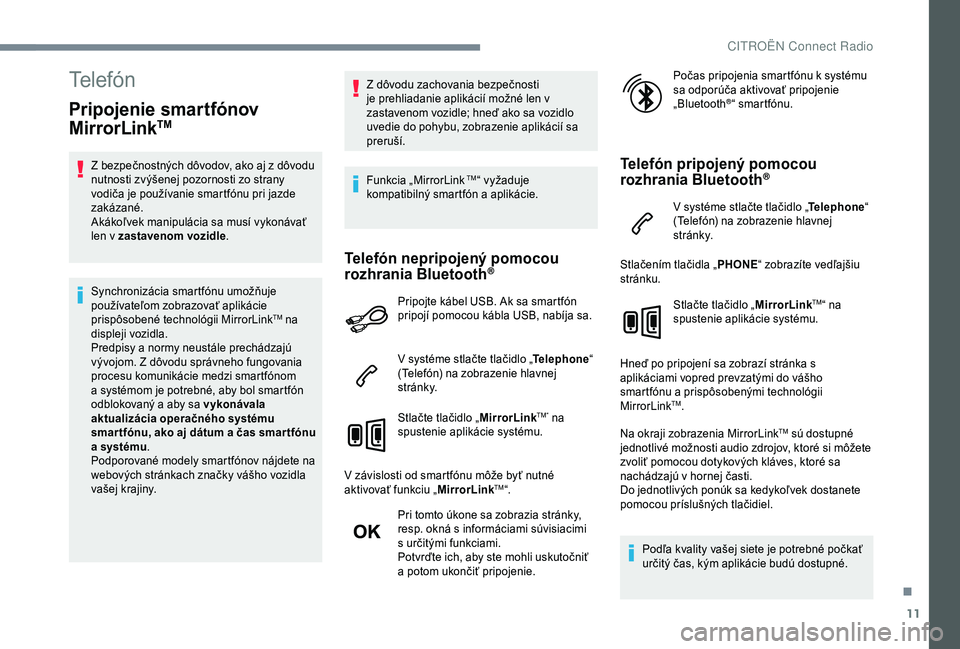
11
Telefón
Pripojenie smartfónov
MirrorLinkTM
Z bezpečnostných dôvodov, ako aj z dôvodu
n utnosti zvýšenej pozornosti zo strany
vodiča je používanie smartfónu pri jazde
zakázané.
Akákoľvek manipulácia sa musí vykonávať
len v zastavenom vozidle .
Synchronizácia smartfónu umožňuje
používateľom zobrazovať aplikácie
prispôsobené technológii MirrorLink
TM na
d
ispleji vozidla.
Predpisy a normy neustále prechádzajú
vývojom. Z dôvodu správneho fungovania
procesu komunikácie medzi smartfónom
a systémom je potrebné, aby bol smartfón
odblokovaný a aby sa vykonávala
aktualizácia operačného systému
smar tfónu, ako aj dátum a čas smar tfónu
a systému.
Podporované modely smartfónov nájdete na
webových stránkach značky vášho vozidla
vašej krajiny. Z dôvodu zachovania bezpečnosti
je prehliadanie aplikácií možné len v
zastavenom vozidle; hneď ako sa vozidlo
uvedie do pohybu, zobrazenie aplikácií sa
preruší.
Funkcia „MirrorLink
TM“ vyžaduje
kompatibilný smartfón a aplikácie.
Telefón nepripojený pomocou
rozhrania Bluetooth®
Pripojte kábel USB. Ak sa smartfón
pripojí pomocou kábla USB, nabíja sa.
V systéme stlačte tlačidlo „ Telephone“
(Telefón) na zobrazenie hlavnej
st r á n k y.
Stlačte tlačidlo „ MirrorLink
TM“ na
spustenie aplikácie systému.
V závislosti od smartfónu môže byť nutné
aktivovať funkciu „ MirrorLink
TM“.
Pri tomto úkone sa zobrazia stránky,
resp. okná s informáciami súvisiacimi
s určitými funkciami.
Potvrďte ich, aby ste mohli uskutočniť
a
potom ukončiť pripojenie. Počas pripojenia smartfónu k systému
sa odporúča aktivovať pripojenie
„Bluetooth
®“ smartfónu.
Telefón pripojený pomocou
rozhrania Bluetooth®
V systéme stlačte tlačidlo „
Telephone“
(Telefón) na zobrazenie hlavnej
st r á n k y.
Stlačením tlačidla „ PHONE“ zobrazíte vedľajšiu
stránku.
Stlačte tlačidlo „ MirrorLink
TM“ na
spustenie aplikácie systému.
Hneď po pripojení sa zobrazí stránka s
aplikáciami vopred prevzatými do vášho
smartfónu a prispôsobenými technológii
MirrorLink
TM.
Na okraji zobrazenia MirrorLink
TM sú dostupné
jednotlivé možnosti audio zdrojov, ktoré si môžete
zvoliť pomocou dotykových kláves, ktoré sa
nachádzajú v
hornej časti.
Do jednotlivých ponúk sa kedykoľvek dostanete
pomocou príslušných tlačidiel.
Podľa kvality vašej siete je potrebné počkať
určitý čas, kým aplikácie budú dostupné.
.
CITRO
Page 234 of 256
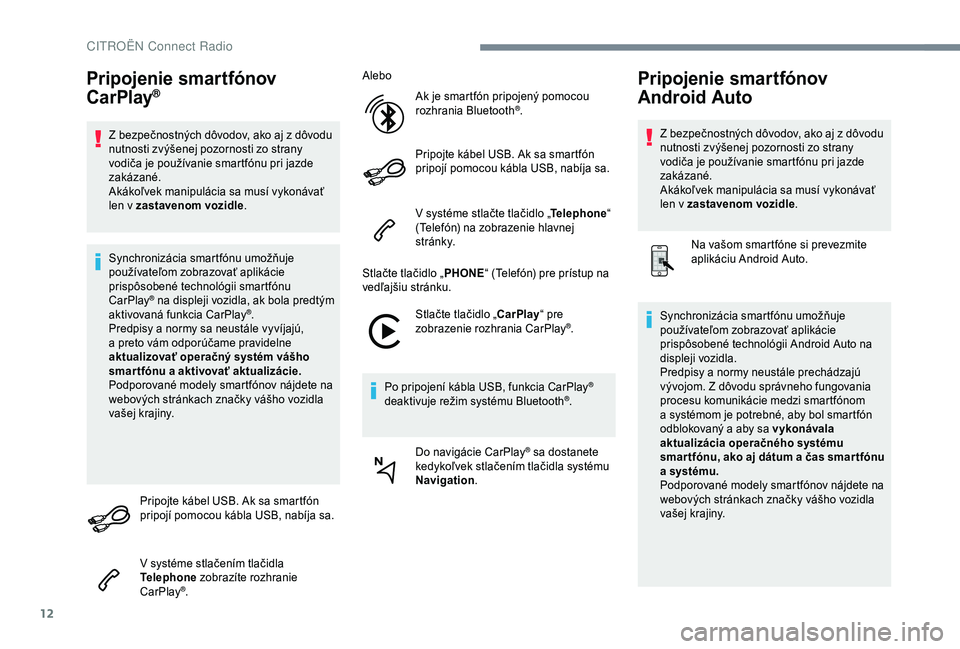
12
Pripojenie smartfónov
CarPlay®
Z bezpečnostných dôvodov, ako aj z dôvodu
n utnosti zvýšenej pozornosti zo strany
vodiča je používanie smartfónu pri jazde
zakázané.
Akákoľvek manipulácia sa musí vykonávať
len v zastavenom vozidle .
Synchronizácia smartfónu umožňuje
používateľom zobrazovať aplikácie
prispôsobené technológii smartfónu
CarPlay
® na displeji vozidla, ak bola predtým
aktivovaná funkcia CarPlay®.
Predpisy a normy sa neustále vyvíjajú,
a preto vám odporúčame pravidelne
aktualizovať operačný systém vášho
smar tfónu a aktivovať aktualizácie.
Podporované modely smartfónov nájdete na
webových stránkach značky vášho vozidla
vašej krajiny.
Pripojte kábel USB. Ak sa smartfón
pripojí pomocou kábla USB, nabíja sa.
V systéme stlačením tlačidla
Telephone zobrazíte rozhranie
CarPlay
®. Alebo
Ak je smartfón pripojený pomocou
rozhrania Bluetooth
®.
Pripojte kábel USB. Ak sa smartfón
pripojí pomocou kábla USB, nabíja sa.
V systéme stlačte tlačidlo „ Telephone“
(Telefón) na zobrazenie hlavnej
st r á n k y.
Stlačte tlačidlo „ PHONE“ (Telefón) pre prístup na
vedľajšiu stránku.
Stlačte tlačidlo „CarPlay “ pre
zobrazenie rozhrania CarPlay
®.
Po pripojení kábla USB, funkcia CarPlay
®
deaktivuje režim systému Bluetooth®.
Do navigácie CarPlay
® sa dostanete
kedykoľvek stlačením tlačidla systému
Navigation .
Pripojenie smartfónov
Android Auto
Z bezpečnostných dôvodov, ako aj z dôvodu
n utnosti zvýšenej pozornosti zo strany
vodiča je používanie smartfónu pri jazde
zakázané.
Akákoľvek manipulácia sa musí vykonávať
len v zastavenom vozidle .
Na vašom smartfóne si prevezmite
aplikáciu Android Auto.
Synchronizácia smartfónu umožňuje
používateľom zobrazovať aplikácie
prispôsobené technológii Android Auto
na
displeji vozidla.
Predpisy a normy neustále prechádzajú
vývojom. Z dôvodu správneho fungovania
procesu komunikácie medzi smartfónom
a systémom je potrebné, aby bol smartfón
odblokovaný a aby sa vykonávala
aktualizácia operačného systému
smar tfónu, ako aj dátum a čas smar tfónu
a systému.
Podporované modely smartfónov nájdete na
webových stránkach značky vášho vozidla
vašej krajiny.
CITRO
Page 235 of 256
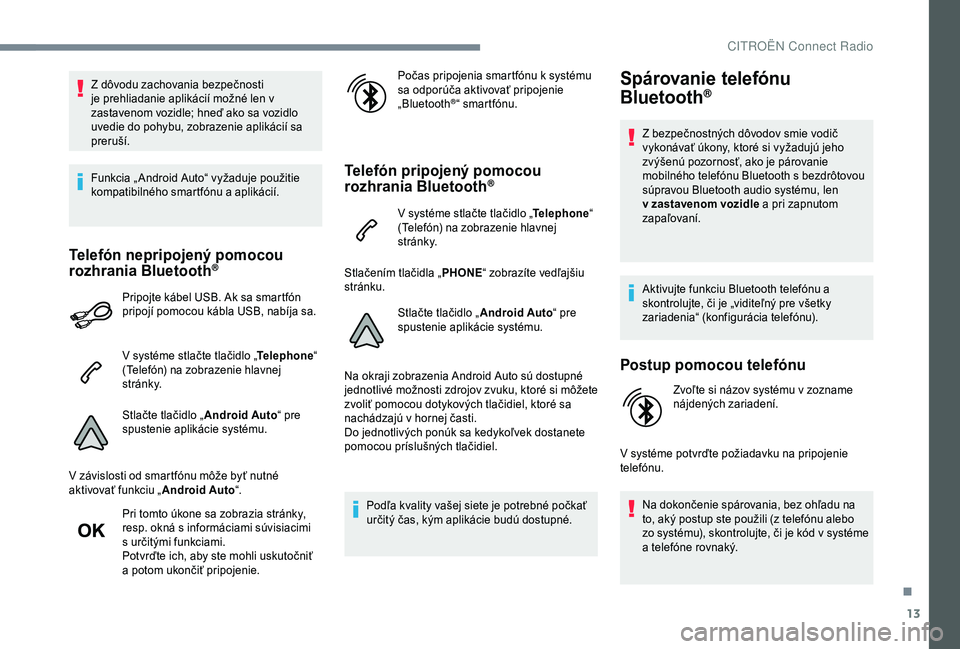
13
Z dôvodu zachovania bezpečnosti
je prehliadanie aplikácií možné len v
zastavenom vozidle; hneď ako sa vozidlo
uvedie do pohybu, zobrazenie aplikácií sa
preruší.
Funkcia „ Android Auto“ vyžaduje použitie
kompatibilného smartfónu a aplikácií.
Telefón nepripojený pomocou
rozhrania Bluetooth®
Pripojte kábel USB. Ak sa smartfón
pripojí pomocou kábla USB, nabíja sa.
V systéme stlačte tlačidlo „Telephone“
(Telefón) na zobrazenie hlavnej
st r á n k y.
Stlačte tlačidlo „ Android Auto“ pre
spustenie aplikácie systému.
V závislosti od smartfónu môže byť nutné
aktivovať funkciu „ Android Auto“.
Pri tomto úkone sa zobrazia stránky,
resp. okná s informáciami súvisiacimi
s určitými funkciami.
Potvrďte ich, aby ste mohli uskutočniť
a
potom ukončiť pripojenie. Počas pripojenia smartfónu k systému
sa odporúča aktivovať pripojenie
„Bluetooth
®“ smartfónu.
Telefón pripojený pomocou
rozhrania Bluetooth®
V systéme stlačte tlačidlo „
Telephone“
(Telefón) na zobrazenie hlavnej
st r á n k y.
Stlačením tlačidla „ PHONE“ zobrazíte vedľajšiu
stránku.
Stlačte tlačidlo „ Android Auto“ pre
spustenie aplikácie systému.
Na okraji zobrazenia Android Auto sú dostupné
jednotlivé možnosti zdrojov zvuku, ktoré si môžete
zvoliť pomocou dotykových tlačidiel, ktoré sa
nachádzajú v hornej časti.
Do jednotlivých ponúk sa kedykoľvek dostanete
pomocou príslušných tlačidiel.
Podľa kvality vašej siete je potrebné počkať
určitý čas, kým aplikácie budú dostupné.
Spárovanie telefónu
Bluetooth®
Z bezpečnostných dôvodov smie vodič
v ykonávať úkony, ktoré si vyžadujú jeho
zvýšenú pozornosť, ako je párovanie
mobilného telefónu Bluetooth s bezdrôtovou
súpravou Bluetooth audio systému, len
v zastavenom vozidle a pri zapnutom
zapaľovaní.
Aktivujte funkciu Bluetooth telefónu a
skontrolujte, či je „viditeľný pre všetky
zariadenia“ (konfigurácia telefónu).
Postup pomocou telefónu
Zvoľte si názov systému v zozname
nájdených zariadení.
V
systéme potvrďte požiadavku na pripojenie
telefónu.
Na dokončenie spárovania, bez ohľadu na
to, aký postup ste použili (z
telefónu alebo
zo systému), skontrolujte, či je kód v
systéme
a
telefóne rovnaký.
.
CITRO
Page 236 of 256
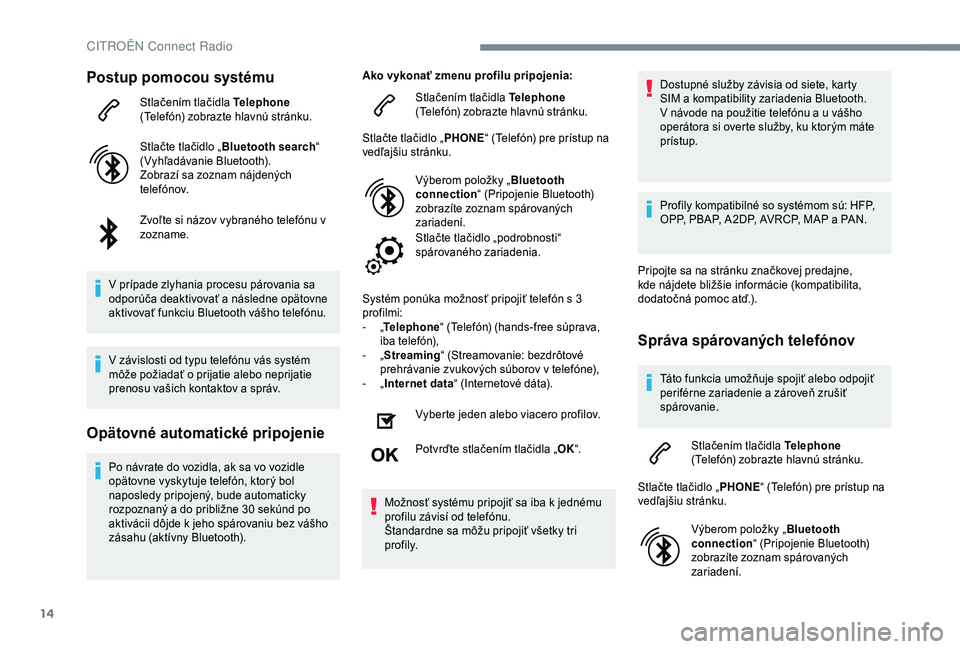
14
Postup pomocou systému
Stlačením tlačidla Telephone
(Telefón) zobrazte hlavnú stránku.
Stlačte tlačidlo „ Bluetooth search “
(Vyhľadávanie Bluetooth).
Zobrazí sa zoznam nájdených
telefónov.
Zvoľte si názov vybraného telefónu v
zozname.
V prípade zlyhania procesu párovania sa
odporúča deaktivovať a následne opätovne
aktivovať funkciu Bluetooth vášho telefónu.
V závislosti od typu telefónu vás systém
môže požiadať o prijatie alebo neprijatie
prenosu vašich kontaktov a
správ.
Opätovné automatické pripojenie
Po návrate do vozidla, ak sa vo vozidle
opätovne vyskytuje telefón, ktorý bol
naposledy pripojený, bude automaticky
rozpoznaný a do približne 30 sekúnd po
aktivácii dôjde k jeho spárovaniu bez vášho
zásahu (aktívny Bluetooth). Ako vykonať zmenu profilu pripojenia:
Stlačením tlačidla Telephone
(Telefón) zobrazte hlavnú stránku.
Stlačte tlačidlo „ PHONE“ (Telefón) pre prístup na
vedľajšiu stránku.
Výberom položky „ Bluetooth
connection “ (Pripojenie Bluetooth)
zobrazíte zoznam spárovaných
zariadení.
Stlačte tlačidlo „podrobnosti“
spárovaného zariadenia.
Systém ponúka možnosť pripojiť telefón s 3
profilmi:
-
„
T
elephone
“ (Telefón) (hands-free súprava,
iba telefón),
-
„
S
treaming
“ (Streamovanie: bezdrôtové
prehrávanie zvukových súborov v telefóne),
-
„
I
nternet data
“ (Internetové dáta).
Vyberte jeden alebo viacero profilov.
Potvrďte stlačením tlačidla „ OK“.
Možnosť systému pripojiť sa iba k jednému
profilu závisí od telefónu.
Štandardne sa môžu pripojiť všetky tri
profily. Dostupné služby závisia od siete, karty
SIM a kompatibility zariadenia Bluetooth.
V návode na použitie telefónu a u vášho
operátora si overte služby, ku ktorým máte
prístup.
Profily kompatibilné so systémom sú: HFP,
OPP, PBAP, A 2DP, AVRCP, MAP a PAN.
Pripojte sa na stránku značkovej predajne,
kde nájdete bližšie informácie (kompatibilita,
dodatočná pomoc atď.).
Správa spárovaných telefónov
Táto funkcia umožňuje spojiť alebo odpojiť
periférne zariadenie a zároveň zrušiť
spárovanie. Stlačením tlačidla Telephone
(Telefón) zobrazte hlavnú stránku.
Stlačte tlačidlo „ PHONE“ (Telefón) pre prístup na
vedľajšiu stránku.
Výberom položky „ Bluetooth
connection “ (Pripojenie Bluetooth)
zobrazíte zoznam spárovaných
zariadení.
CITRO
Page 237 of 256
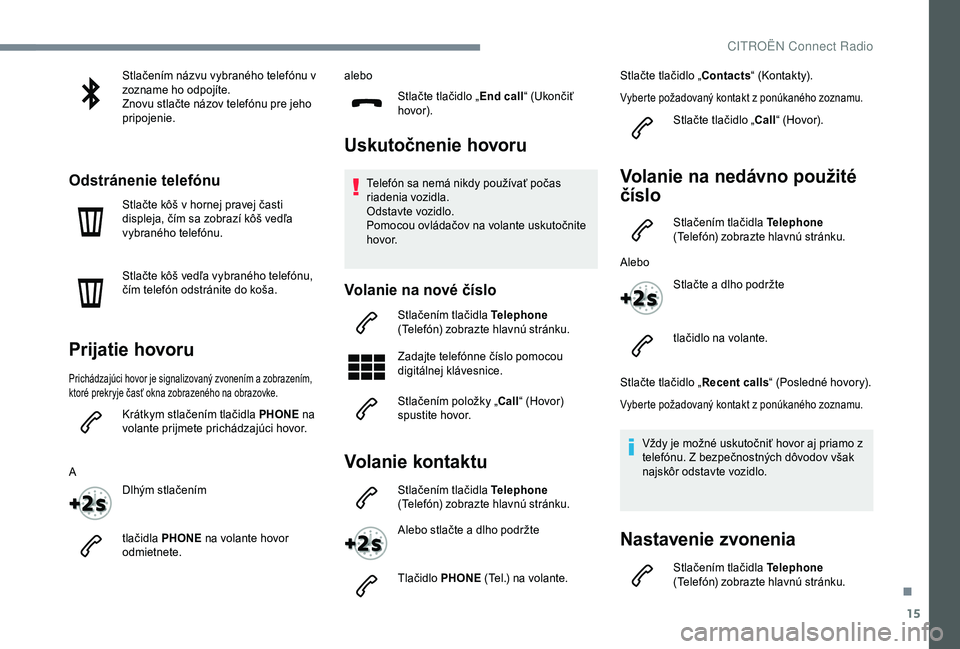
15
Stlačením názvu vybraného telefónu v
zozname ho odpojíte.
Znovu stlačte názov telefónu pre jeho
pripojenie.
Odstránenie telefónu
Stlačte kôš v hornej pravej časti
displeja, čím sa zobrazí kôš vedľa
vybraného telefónu.
Stlačte kôš vedľa vybraného telefónu,
čím telefón odstránite do koša.
Prijatie hovoru
Prichádzajúci hovor je signalizovaný zvonením a zobrazením,
ktoré prekryje časť okna zobrazeného na obrazovke.
Krátkym stlačením tlačidla PHONE na
volante prijmete prichádzajúci hovor.
A Dlhým stlačením
tlačidla PHONE na volante hovor
odmietnete. alebo
Stlačte tlačidlo „ End call“ (Ukončiť
hovor).
Uskutočnenie hovoru
Telefón sa nemá nikdy používať počas
riadenia vozidla.
Odstavte vozidlo.
Pomocou ovládačov na
volante uskutočnite
h ovo r.
Volanie na nové číslo
Stlačením tlačidla Telephone
(Telefón) zobrazte hlavnú stránku.
Zadajte telefónne číslo pomocou
digitálnej klávesnice.
Stlačením položky „Call “ (Hovor)
spustite hovor.
Volanie kontaktu
Stlačením tlačidla Telephone
(Telefón) zobrazte hlavnú stránku.
Alebo stlačte a dlho podržte
Tlačidlo PHONE (Tel.) na volante. Stlačte tlačidlo „Contacts
“ (Kontakty).
Vyberte požadovaný kontakt z ponúkaného zoznamu.
Stlačte tlačidlo „Call“ (Hovor).
Volanie na nedávno použité
číslo
Stlačením tlačidla Telephone
(Telefón) zobrazte hlavnú stránku.
Alebo Stlačte a dlho podržte
tlačidlo na volante.
Stlačte tlačidlo „ Recent calls“ (Posledné hovory).
Vyberte požadovaný kontakt z ponúkaného zoznamu.
Vždy je možné uskutočniť hovor aj priamo z
telefónu. Z bezpečnostných dôvodov však
najskôr odstavte vozidlo.
Nastavenie zvonenia
Stlačením tlačidla Telephone
(Telefón) zobrazte hlavnú stránku.
.
CITRO
Page 238 of 256
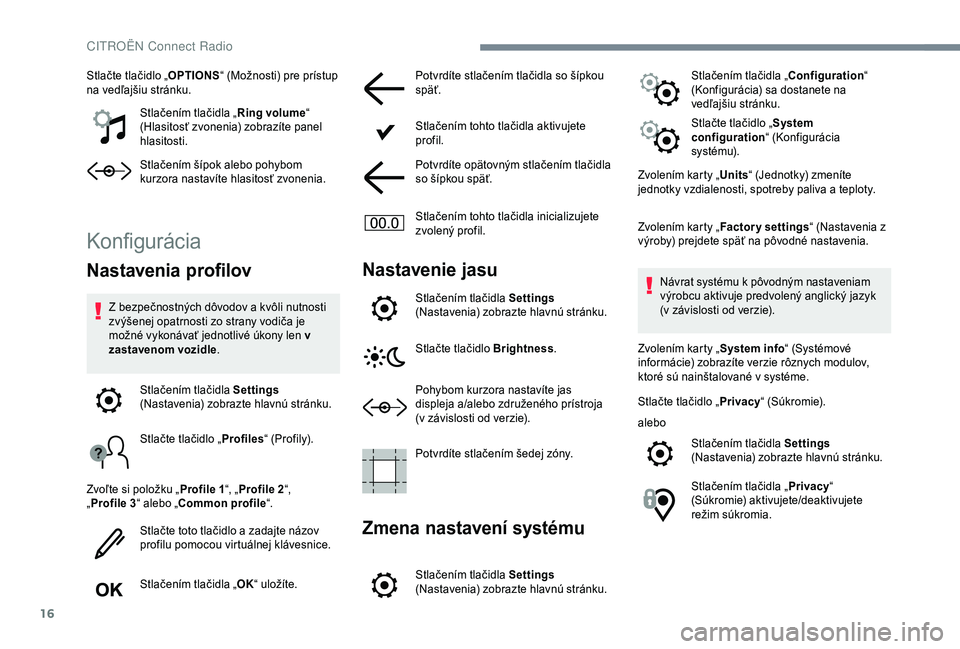
16
Stlačte tlačidlo „OPTIONS“ (Možnosti) pre prístup
na vedľajšiu stránku.
Stlačením tlačidla „ Ring volume“
(Hlasitosť zvonenia) zobrazíte panel
hlasitosti.
Stlačením šípok alebo pohybom
kurzora nastavíte hlasitosť zvonenia.
Konfigurácia
Nastavenia profilov
Z bezpečnostných dôvodov a kvôli nutnosti
zvýšenej opatrnosti zo strany vodiča je
možné vykonávať jednotlivé úkony len v
zastavenom vozidle .
Stlačením tlačidla Settings
(Nastavenia) zobrazte hlavnú stránku.
Stlačte tlačidlo „ Profiles“ (Profily).
Zvoľte si položku „ Profile 1“, „Profile 2 “,
„ Profile
3“ alebo „Common profile “.
Stlačte toto tlačidlo a zadajte názov
profilu pomocou virtuálnej klávesnice.
Stlačením tlačidla „ OK“ uložíte. Potvrdíte stlačením tlačidla so šípkou
späť.
Stlačením tohto tlačidla aktivujete
profil.
Potvrdíte opätovným stlačením tlačidla
so šípkou späť.
Stlačením tohto tlačidla inicializujete
zvolený profil.
Nastavenie jasu
Stlačením tlačidla Settings
(Nastavenia) zobrazte hlavnú stránku.
Stlačte tlačidlo Brightness .
Pohybom kurzora nastavíte jas
displeja a/alebo združeného prístroja
(v závislosti od verzie).
Potvrdíte stlačením šedej zóny.
Zmena nastavení systému
Stlačením tlačidla Settings
(Nastavenia) zobrazte hlavnú stránku. Stlačením tlačidla „Configuration
“
(Konfigurácia) sa dostanete na
vedľajšiu stránku.
Stlačte tlačidlo „ System
configuration “ (Konfigurácia
sy s té m u).
Zvolením karty „ Units“ (Jednotky) zmeníte
jednotky vzdialenosti, spotreby paliva a teploty.
Zvolením karty „ Factor y settings “ (Nastavenia z
výroby) prejdete späť na pôvodné nastavenia.
Návrat systému k pôvodným nastaveniam
výrobcu aktivuje predvolený anglický jazyk
(v závislosti od verzie).
Zvolením karty „ System info“ (Systémové
informácie) zobrazíte verzie rôznych modulov,
ktoré sú nainštalované v systéme.
Stlačte tlačidlo „ Privacy“ (Súkromie).
alebo Stlačením tlačidla Settings
(Nastavenia) zobrazte hlavnú stránku.
Stlačením tlačidla „ Privacy“
(Súkromie) aktivujete/deaktivujete
režim súkromia.
CITRO
Page 239 of 256
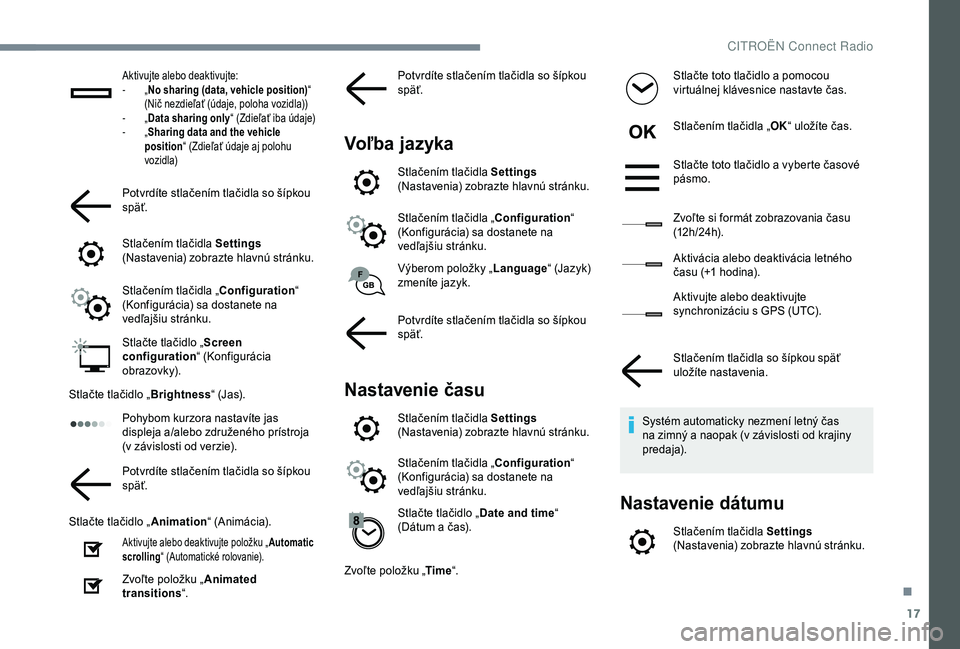
17
Aktivujte alebo deaktivujte:
- „No sharing (data, vehicle position) “
(Nič nezdieľať (údaje, poloha vozidla))
-
„Data sharing only “ (Zdieľať iba údaje)
-
„Sharing data and the vehicle
position “ (Zdieľať údaje aj polohu
vozidla)
Potvrdíte stlačením tlačidla so šípkou
späť.
Stlačením tlačidla Settings
(Nastavenia) zobrazte hlavnú stránku.
Stlačením tlačidla „Configuration “
(Konfigurácia) sa dostanete na
vedľajšiu stránku.
Stlačte tlačidlo „ Screen
configuration “ (Konfigurácia
obrazovky).
Stlačte tlačidlo „ Brightness“ (Jas).
Pohybom kurzora nastavíte jas
displeja a/alebo združeného prístroja
(v závislosti od verzie).
Potvrdíte stlačením tlačidla so šípkou
späť.
Stlačte tlačidlo „ Animation“ (Animácia).
Aktivujte alebo deaktivujte položku „ Automatic
scrolling “ (Automatické rolovanie).
Zvoľte položku „ Animated
transitions “. Potvrdíte stlačením tlačidla so šípkou
späť.
Voľba jazyka
Stlačením tlačidla Settings
(Nastavenia) zobrazte hlavnú stránku.
Stlačením tlačidla „Configuration “
(Konfigurácia) sa dostanete na
vedľajšiu stránku.
Výberom položky „ Language“ (Jazyk)
zmeníte jazyk.
Potvrdíte stlačením tlačidla so šípkou
späť.
Nastavenie času
Stlačením tlačidla Settings
(Nastavenia) zobrazte hlavnú stránku.
Stlačením tlačidla „Configuration “
(Konfigurácia) sa dostanete na
vedľajšiu stránku.
Stlačte tlačidlo „ Date and time“
(Dátum a čas).
Zvoľte položku „ Time“. Stlačte toto tlačidlo a pomocou
virtuálnej klávesnice nastavte čas.
Stlačením tlačidla „
OK“ uložíte čas.
Stlačte toto tlačidlo a vyberte časové
pásmo.
Zvoľte si formát zobrazovania času
(12 h / 24 h).
Aktivácia alebo deaktivácia letného
času (+1 hodina).
Aktivujte alebo deaktivujte
synchronizáciu s GPS (UTC).
Stlačením tlačidla so šípkou späť
uložíte nastavenia.
Systém automaticky nezmení letný čas
na zimný a naopak (v závislosti od krajiny
predaja).
Nastavenie dátumu
Stlačením tlačidla Settings
(Nastavenia) zobrazte hlavnú stránku.
.
CITRO
Page 240 of 256
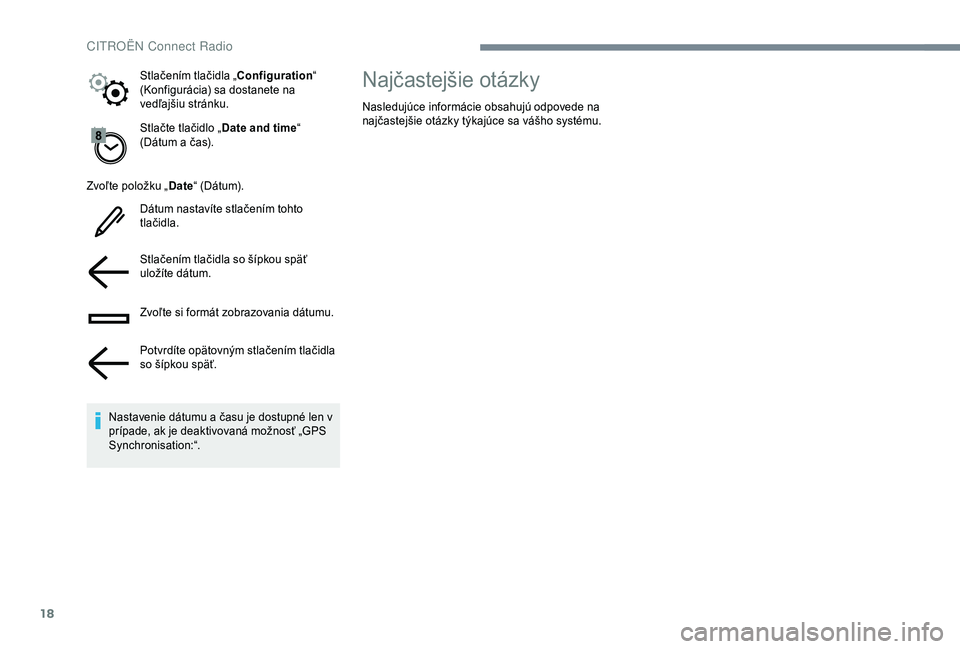
18
Stlačte tlačidlo „Date and time“
(Dátum a čas).
Zvoľte položku „ Date“ (Dátum).
Dátum nastavíte stlačením tohto
tlačidla.
Stlačením tlačidla so šípkou späť
uložíte dátum.
Zvoľte si formát zobrazovania dátumu.
Potvrdíte opätovným stlačením tlačidla
so šípkou späť.
Nastavenie dátumu a času je dostupné len v
prípade, ak je deaktivovaná možnosť „GPS
Synchronisation:“. Stlačením tlačidla „Configuration
“
(Konfigurácia) sa dostanete na
vedľajšiu stránku.
Najčastejšie otázky
Nasledujúce informácie obsahujú odpovede na
najčastejšie otázky týkajúce sa vášho systému.
CIT